作者:乔山办公网日期:
返回目录:excel表格制作
今天和大家分享一种制作简单,效果好看的百分比图表:
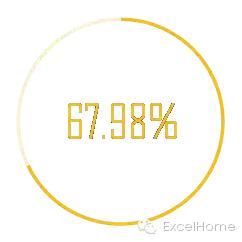
这种图表适合展示总体目标的完成百分比,一目了然,信息突出。
下面就说说具体的制作步骤:
首先制作数据,辅助数据为1(百分百)减掉完成率:
=1-A2
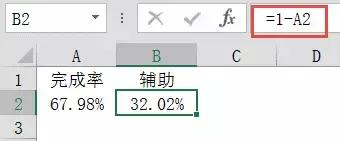
选中完成率和辅助列数据后,单击【插入】→【圆环图】
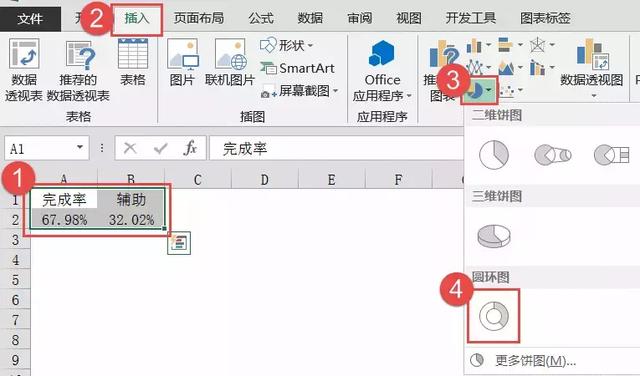
插入默认样式的圆环图:
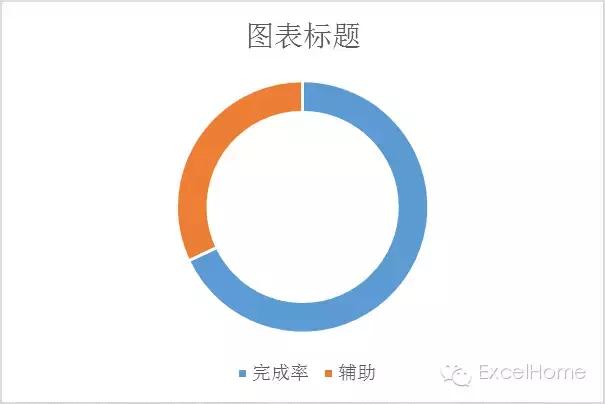
扩展:
默认的图表环的宽度比较粗,如何改变圆环的宽度呢???
可以使用空白占位,把圆环图宽度挤得要多小有多小。。。
选中数据→【复制】→选中创建好的图表后→【粘贴】根据需要的大小进行粘贴次数,这里粘贴两次。
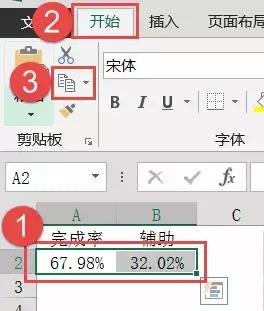
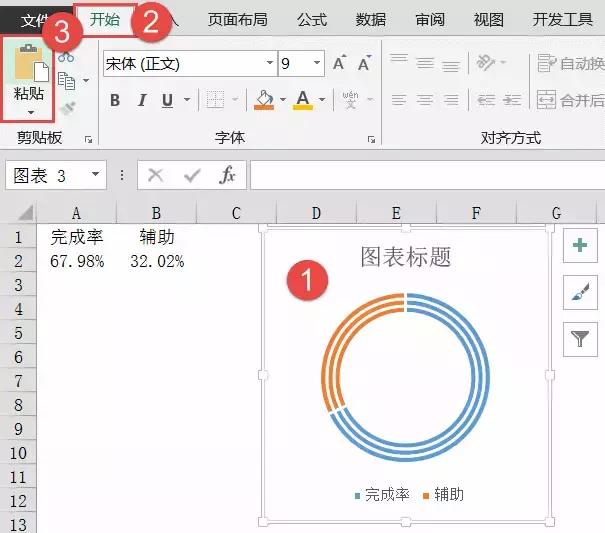
增加新数据后将其中两个环→【设置数据系列格式】→【填充】(无填充)→【线条】(无线条)
选中最后一个圆(点两下可单独选中圆环的环区)分别→【设置数据系列格式】→【填充】(根据需要设置颜色)→【线条】(无线条)
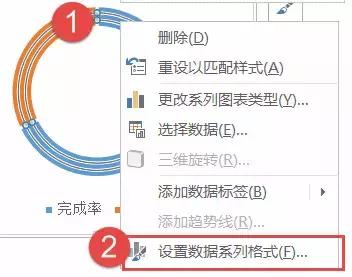
动图
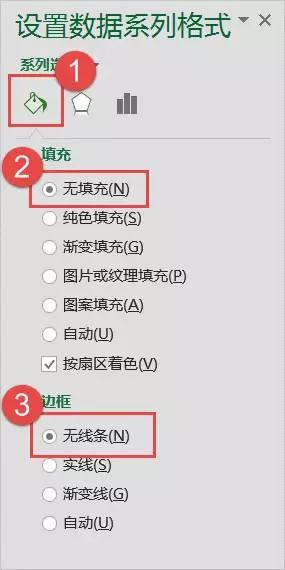
设置后效果:
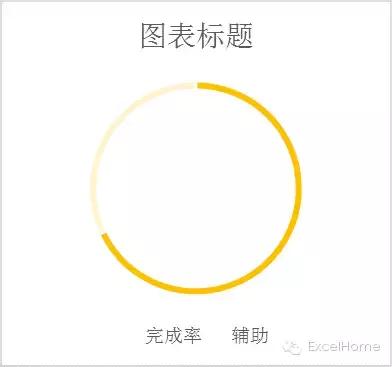
选中圆环图后→【圆环圆内径大小】(90)
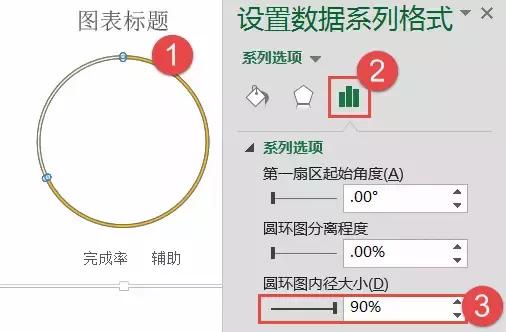
选中【图表标题】【图例】后按【Delete】键删除
调整好图表后,【插入】→【自选图形】→【文本框】
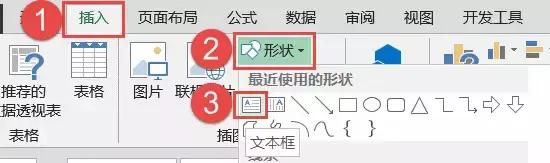
插入文本框后,选中文本框→【格式】→【形状填充】(无填充)→【形状轮廓】(无填充)
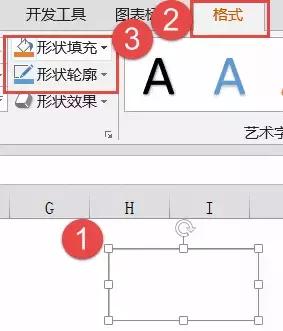
选中文本框→【单击】编辑栏→输入公式后按【Enter】键
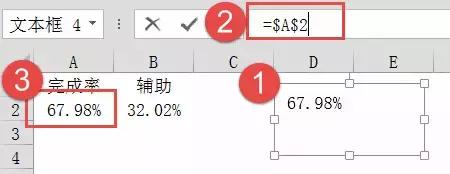
扩展:
使用文本框作为数据标签,将图形引用到数据单元格,当单元格数据变化,文本框标签内容也会更新。
最后选中文本框设置字体格式与字体颜色。
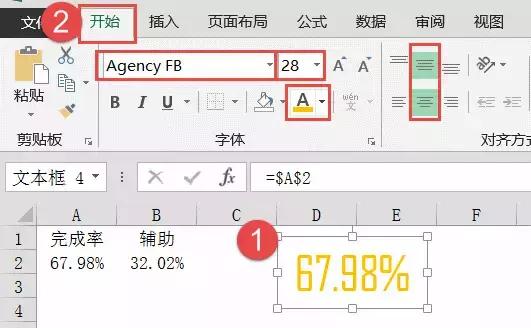
将文本框与图表排版到一起,选中文本框和圆环图后→【组合】

更改数据后,图表自动更新:
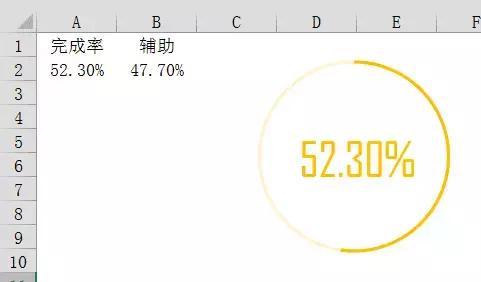
好了,今天就分享到这里,下期更精彩哦。
End.
来源:公众号“Excel之家ExcelHome”
运行人员:中国统计网小编(微信号:itongjilove)
微博ID:中国统计网
中国统计网,是国内最早的大数据学习网站,公众号:中国统计网
http://www.itongji.cn